Rumah >hujung hadapan web >Tutorial PS >Asas PS: Cara menambah kesan bayang pada gambar aksara (ringkasan)
Asas PS: Cara menambah kesan bayang pada gambar aksara (ringkasan)
- 奋力向前asal
- 2021-08-05 10:04:4516118semak imbas
Dalam artikel sebelumnya "Pengenalan PS: Bagaimana untuk menambah kesan berbutir pada gambar (perkongsian kemahiran) ", saya memperkenalkan anda kepada teknik kecil tentang cara menambah kesan bayang pada gambar watak. . Artikel berikut akan berkongsi dengan anda cara menggunakan imej potret PS untuk menambah kesan bayangan Mari lihat cara melakukannya bersama-sama.

Kesan bayang adalah seperti yang ditunjukkan di bawah

Cara menambah kesan bayang pada gambar potret PS
1. Buka ps dan import bahan watak, seperti yang ditunjukkan dalam gambar di bawah.

2. Gunakan [Quick Selection Tool] untuk melukis pemilihan aksara, seperti yang ditunjukkan dalam gambar di bawah.

3. Pilih aksara dan salin ke lapisan baharu, seperti yang ditunjukkan dalam gambar di bawah.

4. Pilih [Serong] dan klik kiri seret untuk melaraskan mengikut arah dan sudut sumber cahaya, seperti yang ditunjukkan dalam rajah di bawah.
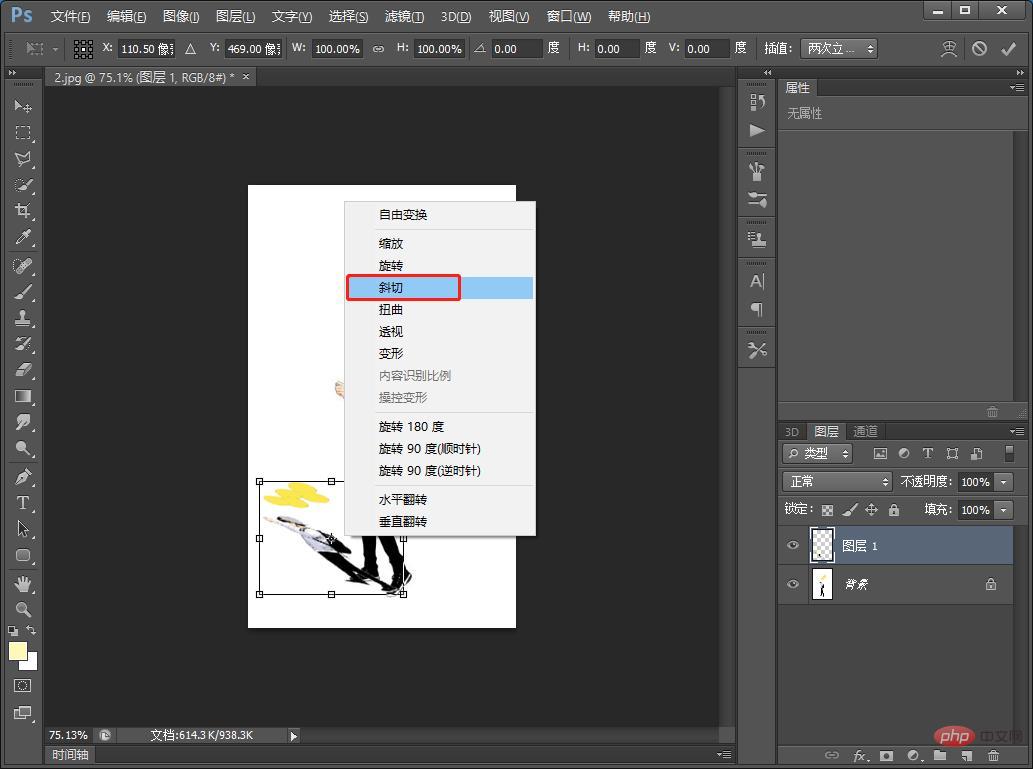
5 Seterusnya, cari [Imej]-[Pelarasan]-[Hue/Saturation] pada menu dan klik padanya, seperti yang ditunjukkan dalam gambar di bawah.
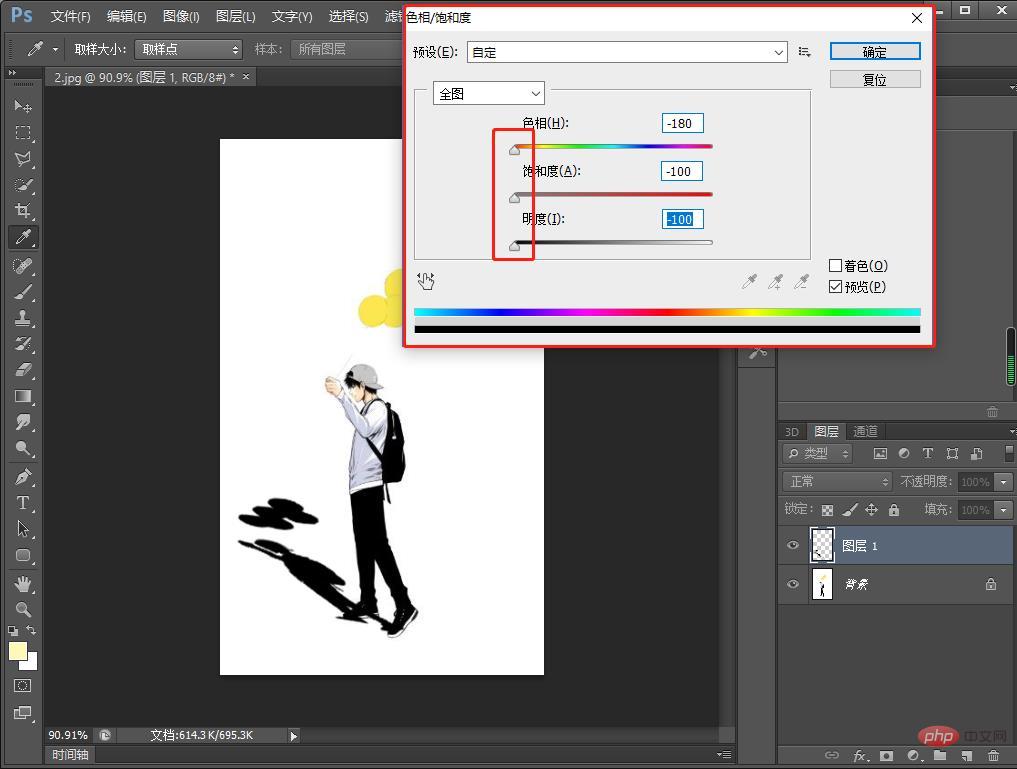
6 Seterusnya, klik [Filter]-[Blur]-[Gaussian Blur] dan seret parameter jejari, seperti yang ditunjukkan dalam rajah di bawah.
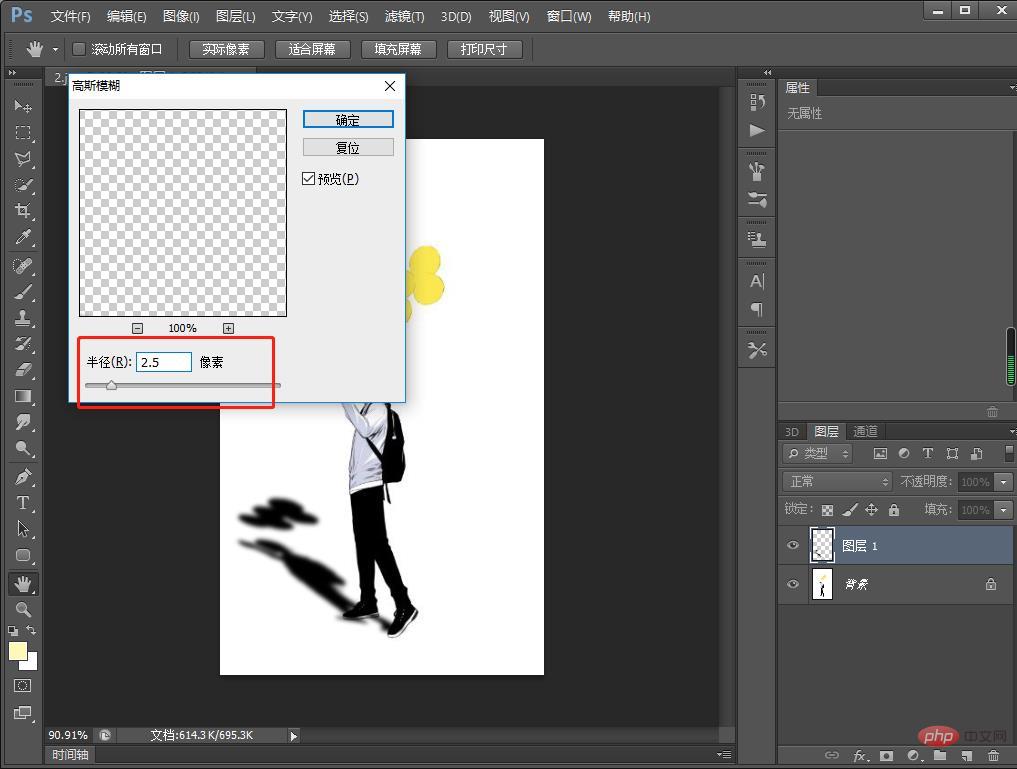
7 Dalam langkah terakhir, tambah topeng pada [Lapisan 1] dan gunakan berus untuk menghitamkan kesan bayang, seperti yang ditunjukkan dalam gambar di bawah
<.>Atas ialah kandungan terperinci Asas PS: Cara menambah kesan bayang pada gambar aksara (ringkasan). Untuk maklumat lanjut, sila ikut artikel berkaitan lain di laman web China PHP!
Artikel berkaitan
Lihat lagi- Asas PS: Cara menggunakan bingkai wayar lingkaran untuk mencipta gambar yang menarik (kongsi)
- Petua PS: Bagaimana untuk menambah kesan bola kristal pada gambar langit berbintang (kongsi)
- Hanya dalam satu minit, saya akan menunjukkan kepada anda cara menggunakan PS untuk menambah kesan gangguan TikTok yang hebat pada potret (penjelasan terperinci dengan gambar dan teks)
- Bermula dengan PS: Cara menambah kesan berbutir pada gambar (perkongsian kemahiran)


)